
Peter Holmes
0
4594
314
Google kalendar je vjerojatno najbolji alat za zajedničko dijeljenje kalendara na mreži Kako dijeliti svoj Google kalendar s bilo kime Kako dijeliti svoj Google kalendar s bilo kim Pokazujemo vam tri mogućnosti za dijeljenje vašeg Google kalendara. Pomoću iCal-a čak i Apple Calendar i Outlook korisnici mogu pregledati vaš raspored. Objašnjavamo i kako opozvati pristup svom Google kalendaru. , Web sučelje je odlično, ali ako želite biti efikasni, svoj Google kalendar ujedinit ćete s alatom koji ionako koristite.
U međuvremenu, Thunderbird dolazi s unaprijed instaliranom verzijom Kalendar munje. Iako kalendare temeljene na mreži možete dodati u Lightning, ovaj kalendar izvorno ne podržava pristup za čitanje i pisanje vanjskim kalendarima.
Pogledajmo kako možete u potpunosti integrirati Google kalendar s Thunderbird-om.
Što trebaš
Za integraciju Google kalendara potrebna su dva dodatka Thunderbird:
- Munja (unaprijed upakirano u Thunderbird 38) dodaje kalendar Sunbird-a ka Thunderbird-u.
- Dobavljač za Google kalendar povezuje Lightning s Google kalendarom za dvosmjerni pristup čitanju i pisanju.
Bilješka: Ako želite samo pročitati pristup javnom kalendaru, potrebna vam je samo munja.
Prvo otvorite Izbornik alata Thunderbird (ikona hamburgera) i ispod Dodaci> Proširenja provjerite trebate li još uvijek instalirati Lightning. Preuzmite potrebne dodatke, proširite ikona zupčanika, Odaberi Instaliraj dodatak iz datoteke… , potražite mjesto za preuzimanje, Otvorena datoteku za instalaciju dodatka i kliknite Sada instalirati. Da biste dovršili instalaciju, morat ćete Ponovno pokretanje velika ptica nalik orlu.
Kad je postavljena munja, trebali biste vidjeti ikonu kalendara munje u gornjem desnom kutu, pored ikone zadataka. Kliknite ikonu kalendara za otvaranje kartice Kalendar munje.
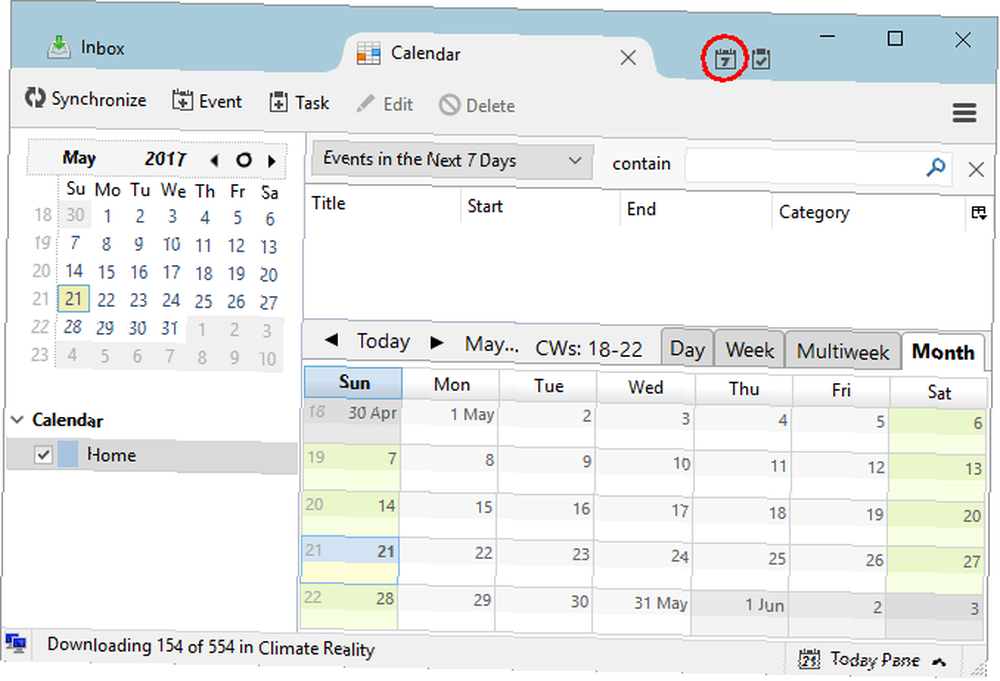
Kako dodati kalendar
Prema zadanim postavkama vidjet ćete Dom kalendara u munje. Dodavanje novog kalendara 9 Značajke Google kalendara koje biste trebali koristiti pomoću 9 značajki Google kalendara koje biste trebali koristiti pomoću Google kalendara ima više trikova u rukavu nego što možete zamisliti. Naši savjeti pomoći će vam da organizirate događaje i smanjite vrijeme koje provodite upravljajući kalendarom. , desnom tipkom miša kliknite prazan prostor ispod postojećeg kalendara i odaberite Novi kalendar ... Možete birati između Na mom računalu ili Na mreži. Odaberite zadnju za dodavanje a Google kalendar.
Dodajte privatni Google kalendar
izabrati Na mreži> Google kalendar da biste dodali svoje Google kalendare ili Google kalendare koji se dijele s vama.
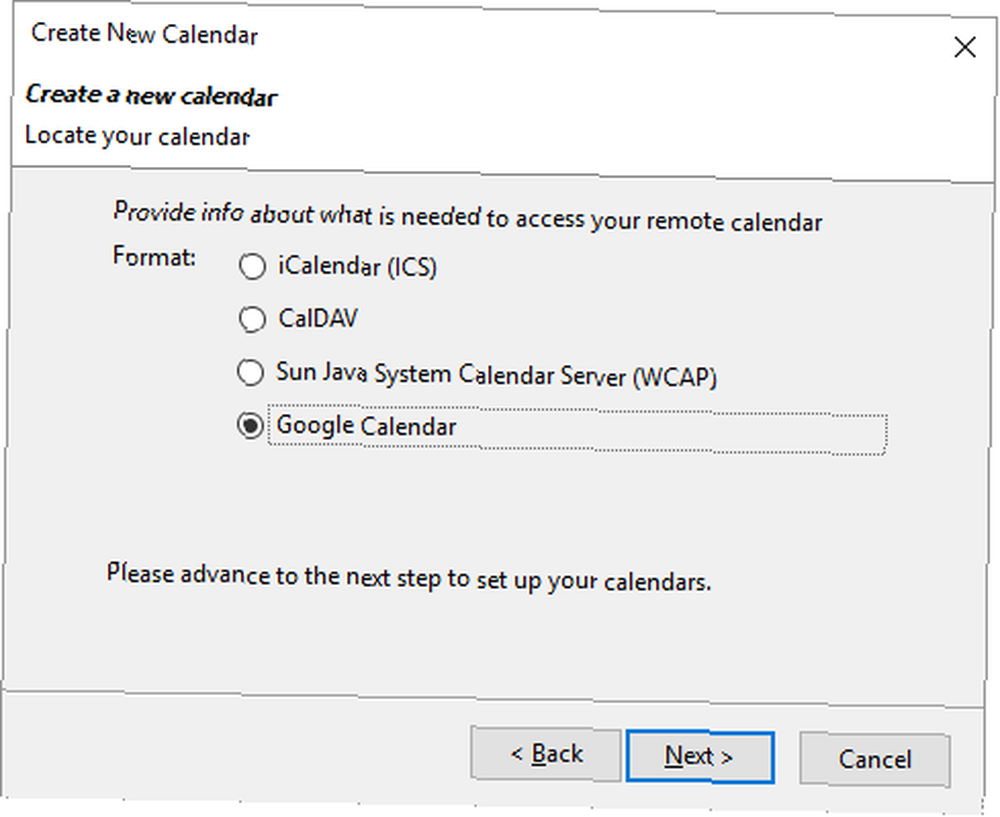
Bilješka: Google kalendar opcija je dostupna samo nakon instalacije Dobavljač za Google kalendar. I dalje možete dodati javne Google kalendare pomoću iCalendar (ICS) formata, koji nudi pristup samo za čitanje (pogledajte dolje).
U sljedećem prozoru (Pronađite svoj kalendar) ili morate navesti svoju Google adresu e-pošte, prijaviti se na svoj račun i dodijeliti Davatelju usluge Google Calendar da upravlja kalendarima ILI - ako ste to prethodno učinili - možete odabrati postojeću Google sesiju. Nakon što se prijavite na svoj Google račun, trebali biste vidjeti popis svojih Google kalendara.

Provjerite kalendare koje želite dodati, kliknite Sljedeći, pričekajte potvrdu da Kalendar je stvoren, i kliknite Završi.
Sada biste trebali vidjeti munje naseljene događajima iz Google kalendara.
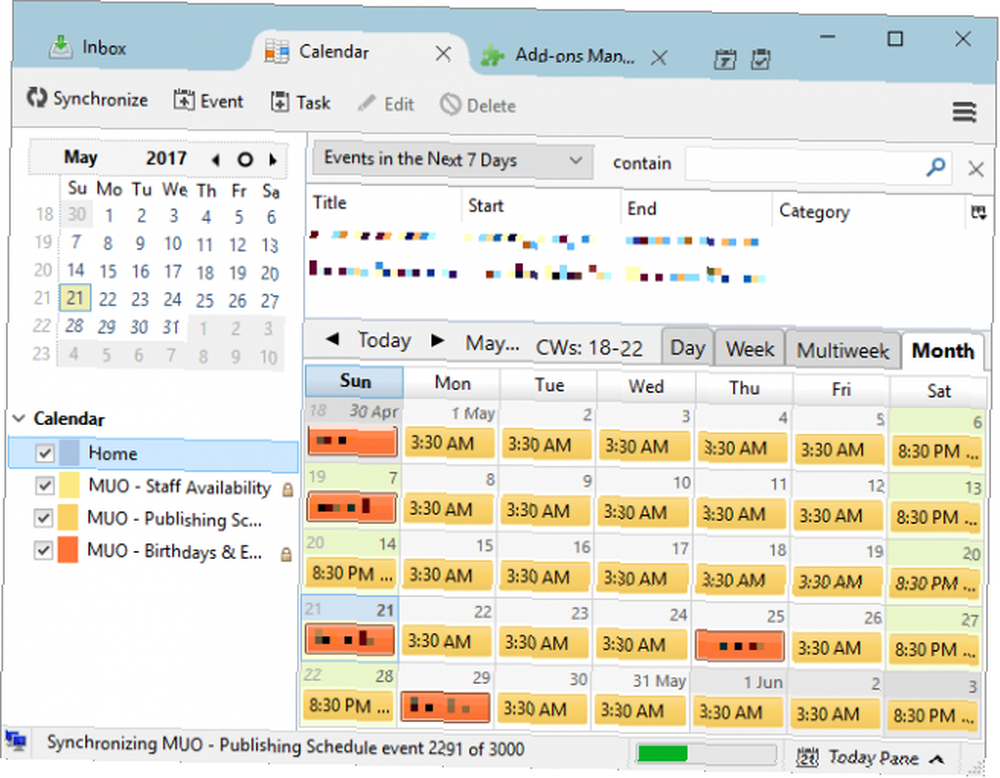
Kako dodati javni Google kalendar
Kao što je već spomenuto, ne treba vam Dobavljač za Google kalendar za dodavanje javnih kalendara. No trebat će vam iCal adresa kalendara Strašne stvari koje možete automatski uvesti u Google kalendar Strašne stvari koje možete automatski uvesti u Google kalendar Kalendar drži svaki aspekt vašeg života usredotočenim na jednom mjestu, omogućujući vam da brinete manje i postižete više. Evo nekoliko korisnih načina za uvoz važnih podataka u svoj Google kalendar. .
Recimo da samo želite vidjeti jedan od svojih Google kalendara. Otvorite web sučelje Google kalendara, proširite Moji kalendari, kliknite strelicu pored jednog od kalendara i odaberite Postavke kalendara.
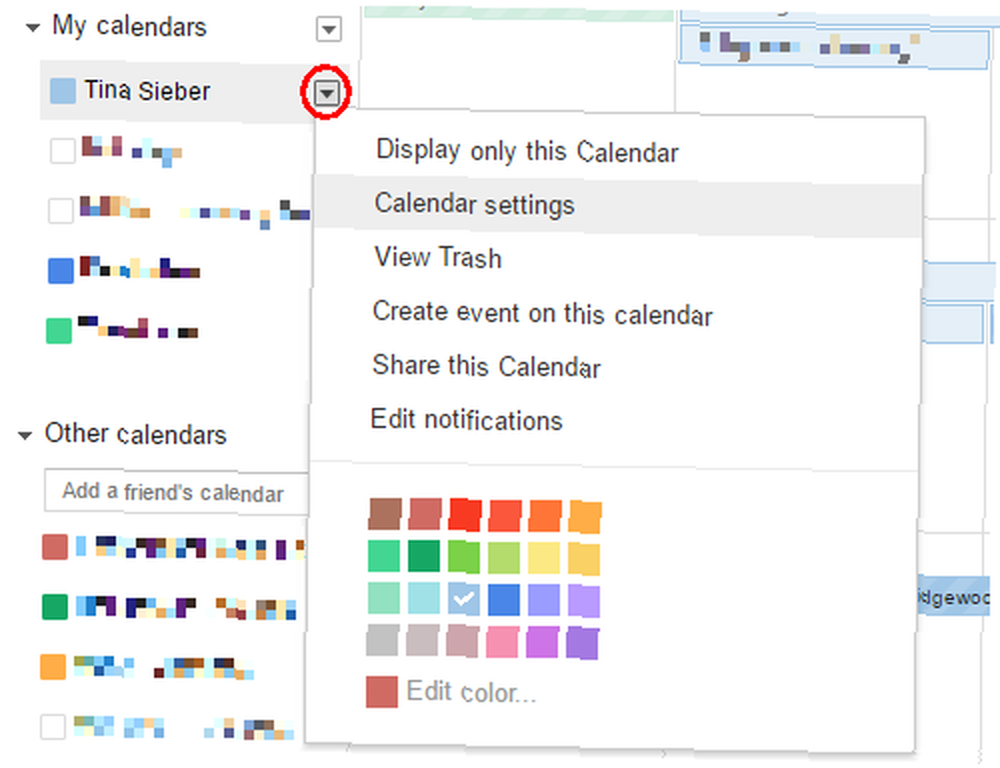
Sada potražite Adresa kalendara i kliknite gumb ICAL dugme.

Zatim kopirajte ICAL adresu, tj. Vezu koja završava .iCS.
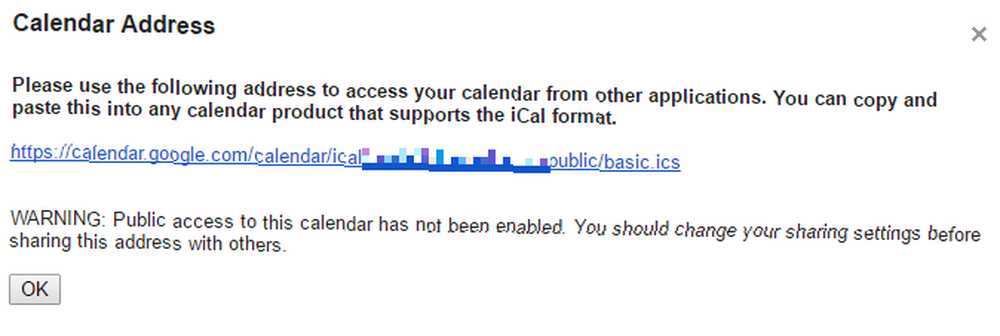
Bilješka: ICAL ICS veza funkcionira samo ako je kalendar javan. U gornjem primjeru, kalendar je zapravo privatni.
Kad se vratite u Thunderbird, odaberite Na mreži> iCalendar (ICS), unesite lokaciju, tj. ICS vezu, i kliknite Sljedeći.
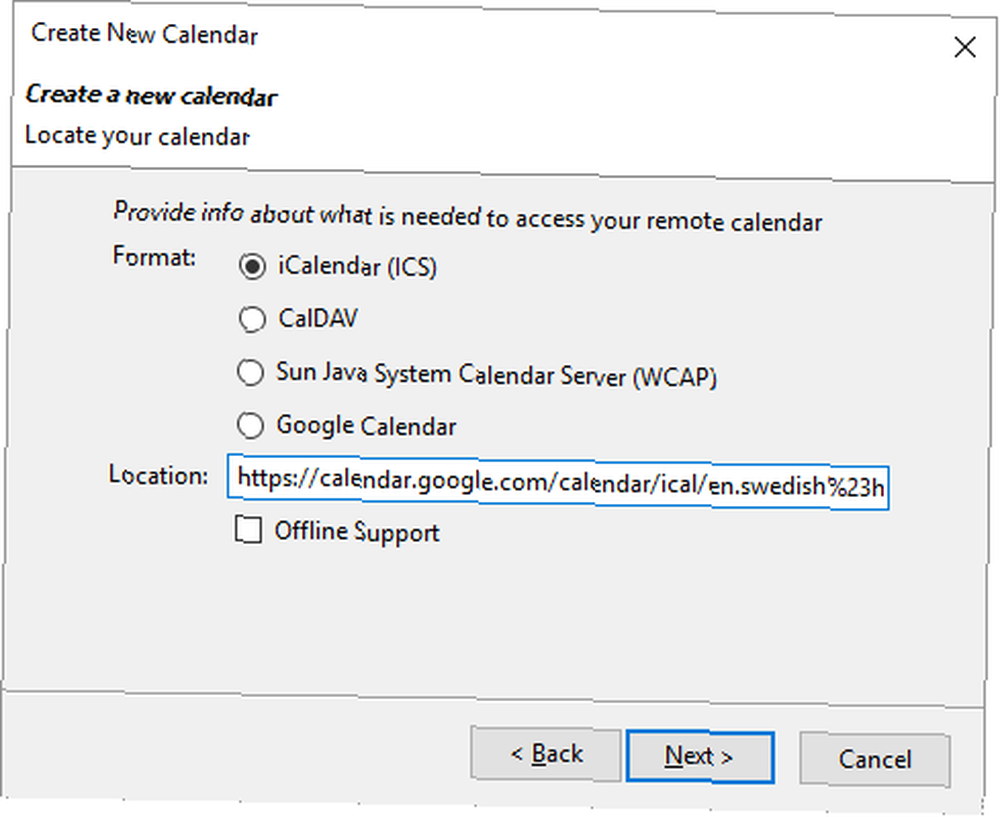
Kliknite finalizaciju postavki kalendara, poput imena, boje, podsjetnika i pridružene adrese e-pošte Sljedeći opet i konačno kliknite Završi, ako bi sve ispalo.
Google Kalendar integriran u munje
I tu idete, uspješno ste integrirali svoj Google kalendar Kako sinkronizirati Google kalendar s programskom trakom Windows 10 Kako sinkronizirati Google kalendar s programskom trakom Windows 10 Sinkroniziranje Google kalendara s aplikacijom Windows Calendar nije uvijek bilo moguće. Od ažuriranja Windows 10 Anniversary (Ažuriranje Windows 10 Anniversary) možete čak upravljati svojim kalendarima Google, iCloud i Outlook na traci zadataka. Mi vam pokazujemo kako. u Thunderbird. Uređivanje kalendara radi na oba načina, što znači da možete dodavati i uređivati događaje putem web stranice ili u Thunderbird-u i oni će se automatski sinkronizirati u bilo kojem smjeru.
Mozilla Wiki ima temeljitu stranicu koja pokriva davatelja Google kalendara, uključujući odjeljak o pogreškama i ograničenjima. Možete i zabiti glavu u Google grupu razgovarajući o dodatnim pitanjima.
Za više pojedinosti o kalendaru munje pročitajte dokumentaciju Mozilla kalendara munje.
Dodajte web sučelje Google kalendara
Ako radije ne upotrebljavate Lightning Calendar, možete koristiti karticu Google Calendar kako biste web sučelje Google kalendara postavili Thunderbirdu. U osnovi dodajete prozor preglednika koji pokreće Google kalendar.
preuzimanje datoteka - Kartica Google kalendara
Nakon instaliranja, u gornjem desnom kutu pojavit će se poznata ikona Google kalendara. Kliknite ikonu da biste se prijavili na svoj Google račun i pristupili web aplikaciji Google kalendar. Sada možete uređivati svoje kalendare kao što biste željeli u svom pregledniku.
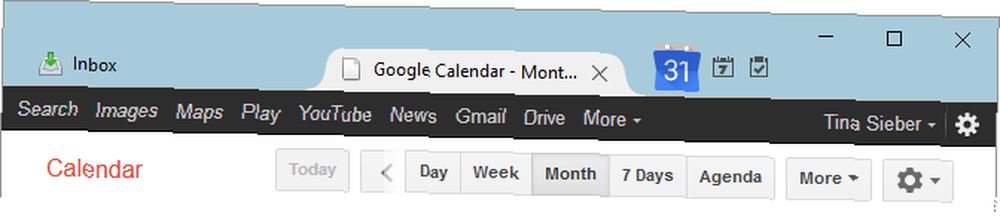
U opcijama dodataka možete prebacivati između Google kalendar i Google Apps za vašu domenu. Ovo je korisno ako imate račun za Google Apps.
Google kalendar susreće Thunderbird
Pokazali smo vam kako Google kalendaru dodati u Thunderbird, bilo integriranjem u kalendar munje ili dodavanjem web sučelja Google kalendara 6 (Google) Kalendarske pogreške koje biste trebali izbjegavati 6 (Google) pogreške u kalendaru koje biste trebali izbjegavati gubit vrijeme bez učinkovitog korištenja kalendara. Pokazujemo vam šest pogrešaka koje možda radite i kako iskoristiti puni potencijal svog kalendara. na zasebnoj kartici Thunderbird.
Za vas! Koju metodu preferirate? Koristite li druge dodatke Thunderbird za Google kalendar? Možete li preporučiti bilo koji javni kalendar koji vrijedi dodati?
Pošaljite nam komentar, radujemo se vašem odgovoru!











